Jak naprawić ostrzeżenie ERR_SSL_OBSOLETE_VERSION w Chrome
Opublikowany: 2022-08-28Jednym z najbardziej niepokojących błędów, jakie mogą napotkać odwiedzający witrynę, jest ostrzeżenie dotyczące bezpieczeństwa. Przy wszystkich atakach typu brute force, złośliwym oprogramowaniu i atakach typu „odmowa usługi” niezwykle ważne jest, aby użytkownicy Internetu mogli bezpiecznie przeglądać i robić zakupy. Jeśli Twoja witryna wyświetla ostrzeżenie ERR_SSL_OBSOLETE_VERSION, odwiedzający nie będą mogli uzyskać dostępu do Twojej witryny bez kliknięcia linku w błędzie, który w zasadzie mówi im, że nie powinni wracać.
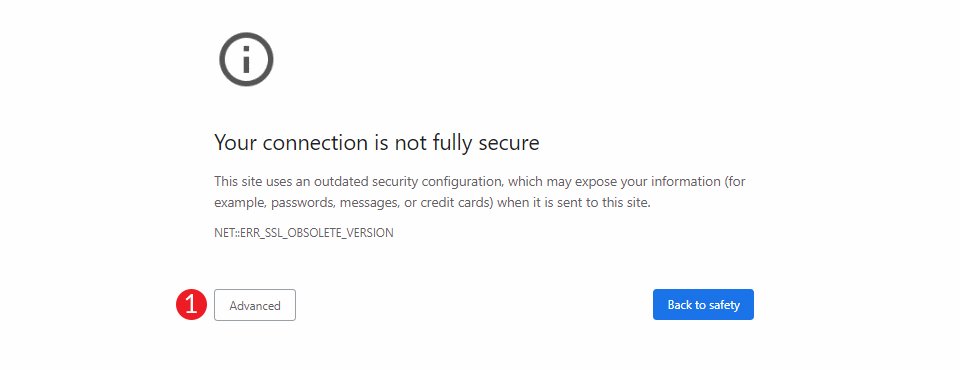
W tym poście omówimy, czym jest ostrzeżenie ERR_SSL_OBSOLETE_VERSION i jakie kroki możesz podjąć, aby je naprawić. Pokażemy również, jak przetestować te poprawki lokalnie na dwóch najpopularniejszych serwerach internetowych — Apache i NGINX. Dajmy czadu.
Co to jest ostrzeżenie ERR_SSL_OBSOLETE_VERSION?
Ostrzeżenie ERR_SSL_OBSOLETE_VERSION to komunikat o błędzie, który widzą odwiedzający Twoją witrynę, jeśli Twój certyfikat bezpieczeństwa używa przestarzałej wersji, takiej jak TLS 1.0 lub 1.1. Od wydania Chrome 72 te wersje nie były już obsługiwane.
Co to jest TLS a SSL?
Transport Layer Security (TLS) to protokół bezpieczeństwa internetowego, który umożliwia uwierzytelnianie i bezpieczne dostarczanie treści w Internecie. Na przykład sprawia, że takie rzeczy jak używanie karty kredytowej do zakupów lub wypełnianie wniosków pracowniczych wrażliwymi informacjami na stronach internetowych są bezpieczne.
Secure Socket Layers (SSL) to przestarzała metoda szyfrowania połączenia między klientem a serwerem, która została zastąpiona nową metodą TLS. Różnica między TLS i SSL w dzisiejszych czasach to tak naprawdę tylko kwestia terminologii. Większość ludzi nadal używa terminu SSL, mimo że TLS jest faktycznie używanym protokołem.
Dlaczego powinieneś dbać o TLS, jeśli masz SSL?
Jak wcześniej wspomniano, Twoja witryna i tak nie korzysta już z protokołu SSL. Ogólnie rzecz biorąc, obecnie wszystkie certyfikaty SSL są w rzeczywistości certyfikatami TLS. Większość dostawców hostingu nadal używa terminu certyfikat SSL ze względu na rozgłos, jaki przynosi, ale używa TLS ze względu na jego bezpieczeństwo i szybkość.
Jak aktualizacja wersji TLS serwera może naprawić ERR_SSL_OBSOLETE_VERSION
W 2019 roku Google ogłosił, że zrezygnuje z TLS 1.0 i 1.1 w Chrome ze względu na ich luki w zabezpieczeniach. Od wydania TLS 1.3 w 2018 roku Chrome wymaga co najmniej wersji 1.2 do wyświetlania stron internetowych bez ostrzeżenia. W rezultacie wszystkie strony internetowe korzystające z poprzednich wersji TLS otrzymują nieestetyczny komunikat ERR_SSL_OBSOLETE_VERSION. Korzystanie z nieobsługiwanych wersji TLS jest niebezpieczne — nie tylko dla Twojej witryny, ale także dla odwiedzających.
Większość głównych przeglądarek obsługuje teraz TLS 1.3 (z wyłączeniem IE) i jest domyślnym zabezpieczeniem transportu między innymi dla Google, Youtube i Netflix od 2020 roku. TLS 1.3 oferuje nie tylko wyższy poziom bezpieczeństwa, ale także znacznie szybciej przesyła dane. Na przykład TLS 1.3 zajmuje o połowę mniej czasu, aby przesłać dane z przeglądarki użytkownika na serwer niż TLS 1.2. Ponadto inne protokoły internetowe, takie jak HTTPS, SMTP i POP3 (używane do obsługi wiadomości e-mail), już wykorzystują nowsze wersje TLS. Nawet jeśli nie otrzymujesz ostrzeżenia w swojej witrynie, upewnij się, że działa ona w wersji co najmniej TLS 1.2. Od tego zależy bezpieczeństwo Twojej witryny.
Jak naprawić ERR_SSL_OBSOLETE_VERSION w Chrome
Jeśli już widzisz ten błąd w Chrome podczas próby uzyskania dostępu do swojej witryny, prawdopodobnie działa ona w nieaktualnej wersji TLS. Naprawienie tego problemu będzie wymagało różnych metod, które ostatecznie zależą od konkretnego dostawcy hostingu. Jednak doskonałym miejscem na rozpoczęcie jest sprawdzenie, jaka wersja TLS działa w Twojej witrynie.
Jak sprawdzić, jaka wersja TLS działa w Twojej witrynie?
Możesz uzyskać dostęp do tych informacji w Chrome, używając narzędzi programistycznych i skrótu klawiaturowego. Naciśnij klawisze Command+Opcja+C (w systemie Mac) lub Control+Shift+C (w systemach Windows i Linux). Następnie kliknij kartę bezpieczeństwa . Pojawi się ekran i pokaże wersję TLS uruchomioną w Twojej witrynie.
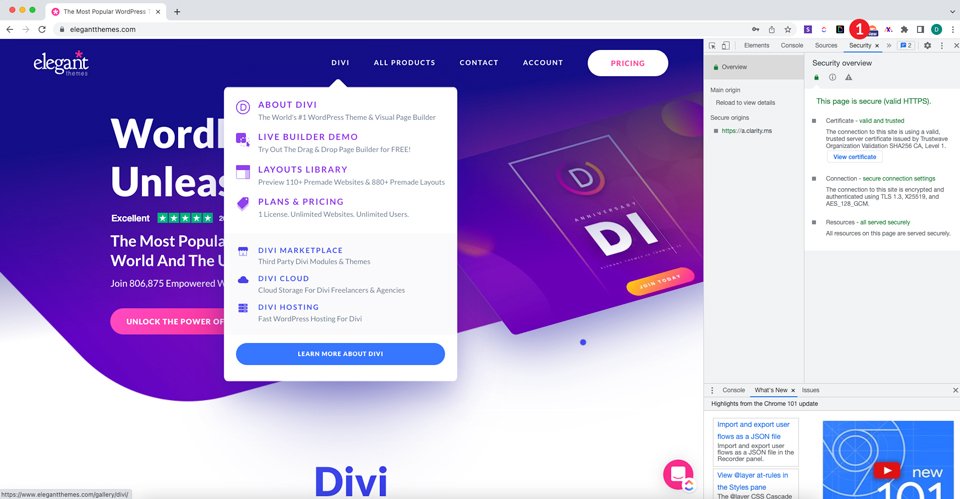
Jak znaleźć wersję TLS hosta/serwera Twojej witryny?
Przed skontaktowaniem się z hostem lub wprowadzeniem jakichkolwiek zmian w plikach hosta internetowego dobrze jest sprawdzić, czy serwer hosta obsługuje protokół TLS 1.2 lub 1.3. Możesz to osiągnąć, odwiedzając kontroler TLS Geekflare. Wpisz adres URL swojego hosta i kliknij Prześlij. Gdy pojawią się wyniki, przewiń w dół, aż zobaczysz zainstalowane protokoły. Poszukaj TLS 1.2 i 1.3. Jeśli są obsługiwane, zobaczysz obok nich tak.
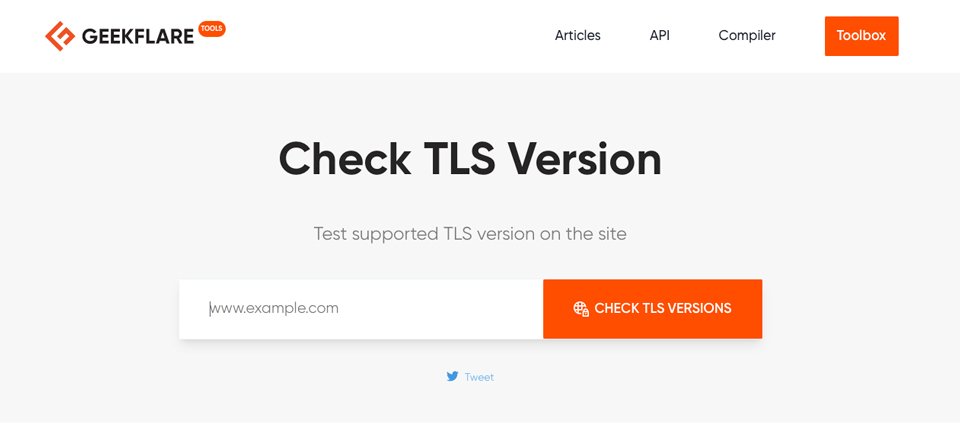
Skontaktuj się lub zaktualizuj swojego dostawcę usług hostingowych
Po sprawdzeniu, że Twoja witryna i/lub serwer korzysta z nieaktualnej wersji TLS, najprostszym rozwiązaniem błędu ERR_SSL_OBSOLETE_VERSION jest skontaktowanie się z dostawcą usług hostingowych w celu ustalenia, czy Twoja wersja TLS może zostać uaktualniona. Przejście z TLS 1.0 lub 1.1 na TLS 1.2+ rozwiąże Twój problem. Jeśli to nie jest możliwe, czas zacząć szukać nowego hosta dla Twojej witryny.
Przeprowadziliśmy testy na kilku najlepszych dostawcach hostingu, aby przetestować zdolność ich serwera do obsługi protokołu TLS 1.3. Siteground, WP Engine, Pressable, Flywheel, Bluehost i Cloudways obsługują to. Jeśli więc hostujesz u któregokolwiek z tych dostawców, prawdopodobnie nie zobaczysz błędu ERR_SSL_OBSOLETE_VERSION. Powinniśmy jednak zauważyć, że tylko dlatego, że dostawca hostingu może obsługiwać najnowszą wersję TLS, nie oznacza to, że faktycznie ją obsługuje. Niektóre hosty internetowe nadal domyślnie używają 1.1, co nie jest świetne. Dlatego ważne jest, aby sprawdzić, która wersja jest aktualnie zainstalowana na Twojej stronie.
Testowanie poprawki błędu ERR_SSL_OBSOLETE_VERSION na serwerze lokalnym
Jeśli chcesz sprawdzić, czy aktualizacja wersji TLS naprawi błąd ERR_SSL_OBSOLETE_VERSION dla Twojej witryny, zawsze możesz przetestować ją na serwerze lokalnym.
Jeśli korzystasz z WordPressa, Twój dostawca usług hostingowych najprawdopodobniej korzysta z serwerów internetowych Apache lub NGINX. Na potrzeby tego samouczka użyjemy lokalnego serwera i MAMP Pro do edycji naszych plików SSLProtocol w Apache i NGINX, aby wyłączyć TLS 1.0 i 1.1. Następnie włączymy obsługę TLS 1.2 i 1.3. Jeśli używasz komputera z systemem Windows, możesz podążać za nami za pomocą WAMP, aby wykonać to samo zadanie.

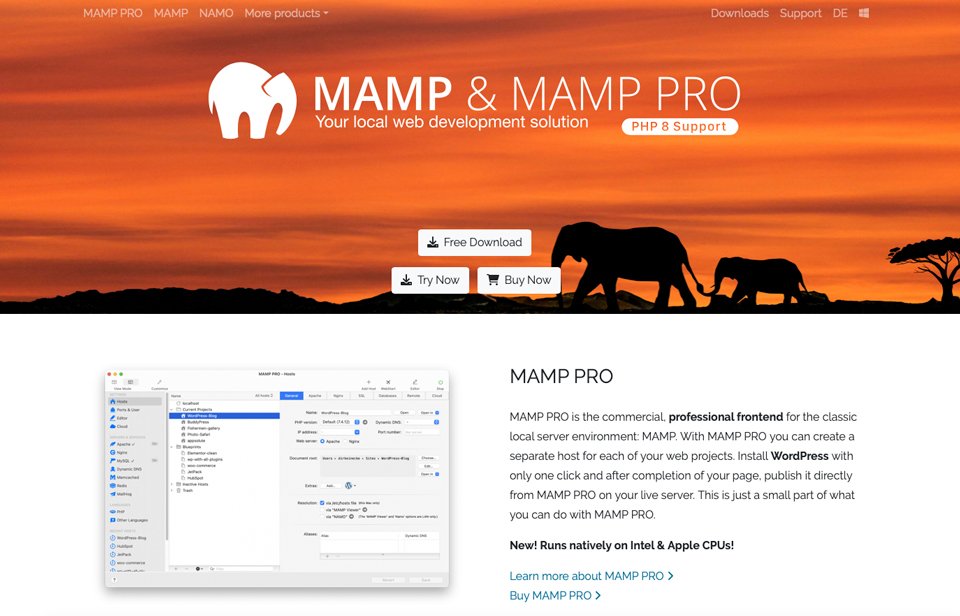
Chcielibyśmy powtórzyć, że skontaktujesz się z gospodarzem, aby potwierdzić, że obsługuje on TLS 1.2 lub 1.3. Dokonywanie zmian w protokołach SSL bez odpowiedniego wsparcia spowoduje złamanie certyfikatu SSL.
Jak zaktualizować wersję TSL w Apache za pomocą Mamp Pro
Jeśli korzystasz z MAMP Pro w tym samouczku, założymy, że wiesz już, jak utworzyć witrynę WordPress i zainstalować SSL. Jeśli potrzebujesz wskazówek, jak to zrobić, zapoznaj się z naszym Ultimate Guide to MAMP Pro dla użytkowników WordPress.
Jak wyłączyć TLS 1.0 i 1.1 w Apache?
Aby wyłączyć TLS 1.0 i 1.1 w Apache, musisz edytować plik konfiguracyjny, który zawiera protokół SSL dla twojego serwera WWW. W zależności od używanej platformy plik ten może znajdować się w różnych miejscach.
W domyślnej lokalizacji Apache prawdopodobnie znajduje się tutaj:
/usr/local/apache2/conf/extra/httpd-ssl.conf
Jeśli używasz serwera Ubuntu/Debian, plik prawdopodobnie zostanie znaleziony tutaj:
/etc/apache2/mods-enabled/ssl.conf
Wreszcie, jeśli korzystasz z lokalnego serwera w systemie macOS za pośrednictwem MAMP Pro (tak jak my), plik znajdziesz tutaj:
/mamp/conf/apache/extra/httpd-ssl.conf
Następnie poszukaj sekcji Obsługa protokołu SSL , która będzie składać się z kilku linijek kodu. To jest domyślne ustawienie twojego pliku httpd-ssl.conf:

Aby określić, które protokoły są włączone, spójrz na ostatnie dwa wiersze kodu.

Będziemy musieli poinformować Apache, aby uruchamiał tylko wersje TLS 1.2 lub nowsze. W tej chwili wszystkie wersje są włączone. Aby to zmienić, zmień SSLProtocol all -SSLv3 SSLProtocol all -SSLv3 na następujący:
SSLProtocol TLSv1.1 TLSv1.2
Plik powinien teraz wyglądać tak:

Ostatnim krokiem jest ponowne uruchomienie serwera. Po ponownym uruchomieniu serwera otwórz swoją witrynę w oknie incognito. Ostrzeżenie ERR_SSL_OBSOLETE_VERSION powinno zniknąć. Otwórz swoją witrynę i użyj narzędzi programistycznych, aby wyświetlić ustawienia zabezpieczeń.
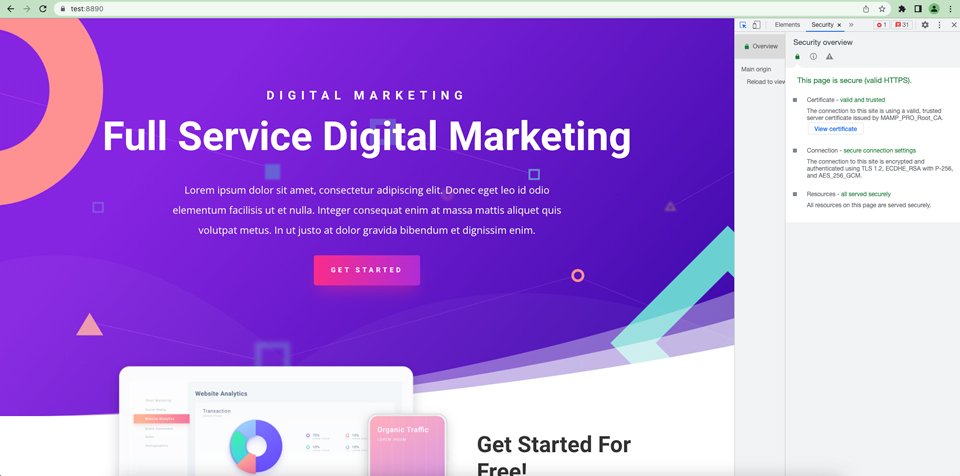
Jak zaktualizować wersję TLS w NGINX za pomocą Mamp Pro
Aby zaktualizować protokół SSLProtocol na serwerze sieci Web NGINX, musisz zlokalizować pliki konfiguracyjne swojej witryny. Może również znajdować się w podstawowym pliku konfiguracyjnym NGINX, tak jak w MAMP Pro. Aby edytować plik za pomocą MAMP, przejdź do mamp/conf/nginx/nginx.conf . Otwórz plik za pomocą edytora HTML/tekstu. W tym samouczku używamy BBedit, ale wystarczy każdy edytor. Jeśli nie korzystasz z MAMP Pro, plik nginx.conf zwykle znajduje się w /etc/nginx/nginx.conf .
Przewiń w dół, aż zobaczysz linię zaczynającą się od ssl_protocols . Jeśli masz włączone wszystkie wersje TLS, Twój plik będzie wyglądał tak:
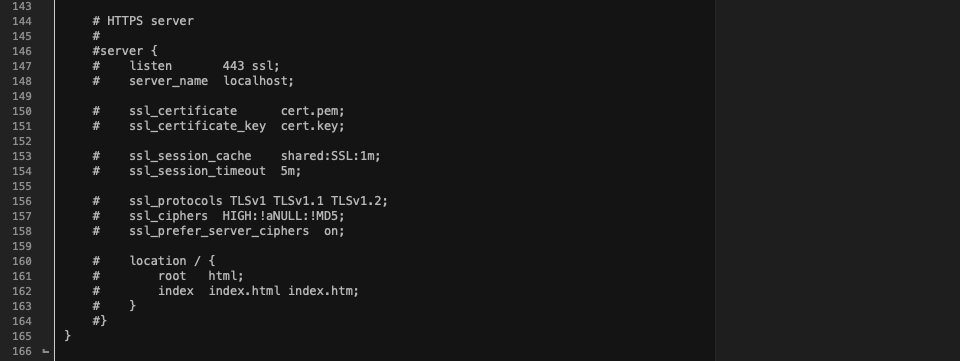
Jak widać, TLS 1.0, 1.1 i 1.2 są włączone, ale nie ma obsługi 1.3. Aby to zmienić, będziesz chciał zmienić ssl_protocols TLSv1 TLSv1.1 TLSv1.2; do następujących:
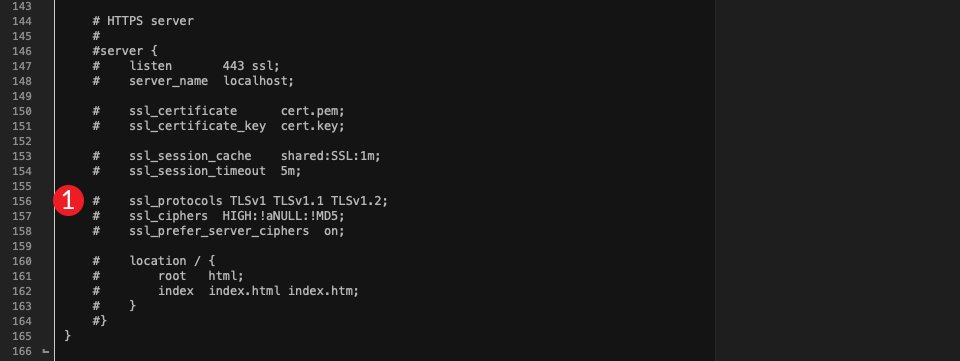
ssl_protocols TLSv1.2 TLSv1.3;
Plik powinien teraz wyglądać tak:
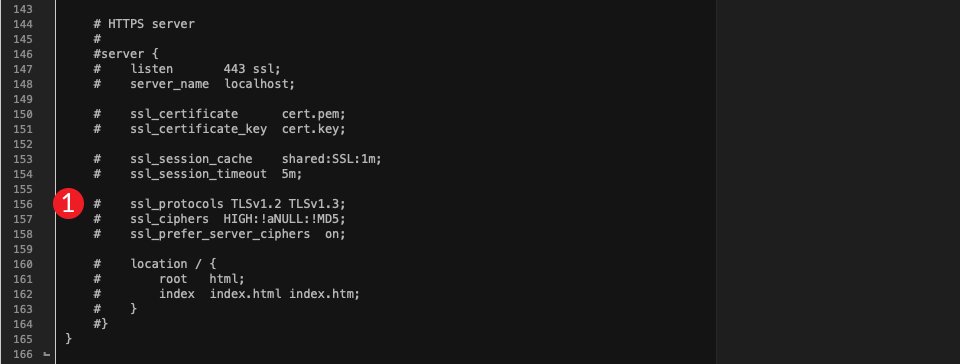
Twój serwer powinien teraz używać tylko TLS w wersji 1.2 i 1.3. Aby potwierdzić, uruchom ponownie serwer i otwórz witrynę w Chrome. Sprawdź swoje ustawienia za pomocą narzędzi Dev Inspector. Jak wcześniej wspomniano, możesz to zrobić, naciskając klawisze Command + Option + C (na Macu) lub Control + Shift + C (w systemach Windows i Linux), a następnie klikając kartę bezpieczeństwa .
Chcielibyśmy wspomnieć, że ustawienia w Twojej domyślnej konfiguracji mogą zostać nadpisane przez blok serwera pojedynczej domeny. Jeśli zaimplementowałeś naszą poprawkę i nadal otrzymujesz ostrzeżenie ERR_SSL_OBSOLETE_VERSION, może to być główna przyczyna.
Zawijanie rzeczy
Ponieważ obawy dotyczące bezpieczeństwa rosną w szybkim tempie, ważne jest, aby Twoja witryna była na bieżąco z najnowszymi wersjami TLS. Wiemy, że błędy przeglądarki mogą być frustrującym doświadczeniem, zwłaszcza jeśli nie wiesz, co zrobić, aby je naprawić. Możesz potwierdzić problem za pomocą narzędzi takich jak Chrome Dev Tools i sprawdzania TLS Geekflare. Ale niestety rozwiązaniem problemu jest aktualizacja wersji TLS, którą można wykonać tylko na poziomie serwera. Najlepiej więc skontaktować się z usługodawcą hostingowym lub, jeśli to konieczne, zaktualizować dostawcę usług hostingowych, aby upewnić się, że obsługuje on nowe wersje TLS. Pomocne może być również przetestowanie nowszych wersji protokołu TLS w witrynie lokalnie na serwerach internetowych Apache i NGINX. Pomoże to zapewnić, że Twoi użytkownicy nie zostaną skonfrontowani z brzydkim ostrzeżeniem ERR_SSL_OBSOLETE_VERSION, gdy wprowadzisz te zmiany w życie.
Czy kiedykolwiek napotkałeś błąd ostrzegawczy ERR_SSL_OBSOLETE_VERSION w Chrome? Jeśli tak, przeczytaj w sekcji komentarzy poniżej.
Polecane zdjęcie valeriya kozoriz, Funtap / shutterstock.com
